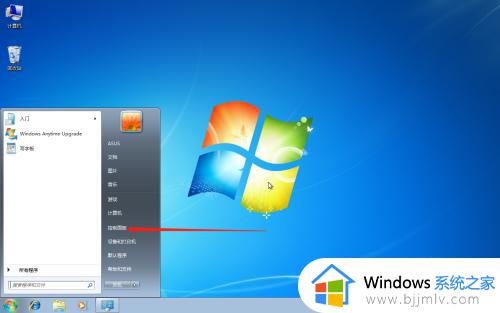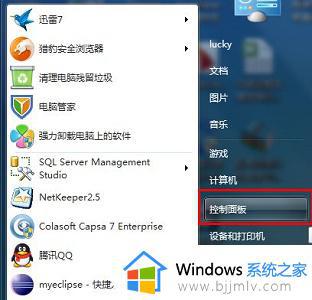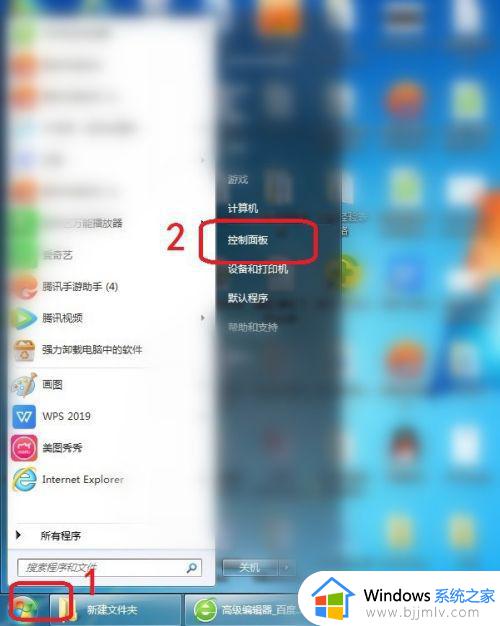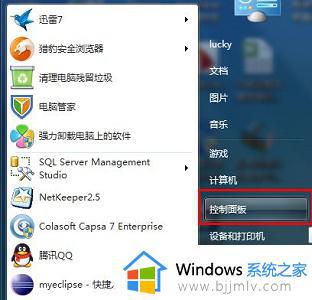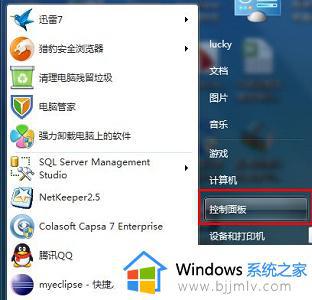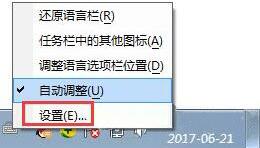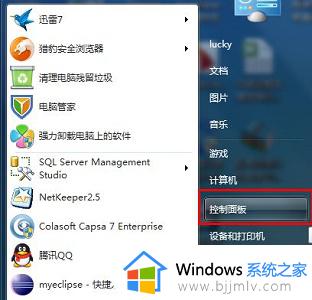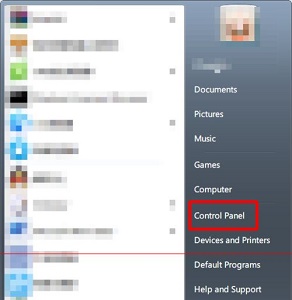win7系统语言设置在哪里 win7如何更改系统语言设置
更新时间:2023-10-09 11:04:45作者:skai
最近我们在使用win7操作系统的时候难免会遇到一些不熟悉操作,就比如说最近有小伙伴在使用win7电脑的时候不知道系统语言设置在哪里,那么win7系统语言设置在哪里呢?接下来小编就带着大家一起来看看win7如何更改系统语言设置,感兴趣的小伙伴一起来看看吧。
具体方法:
1、首先我们打开“控制面板”
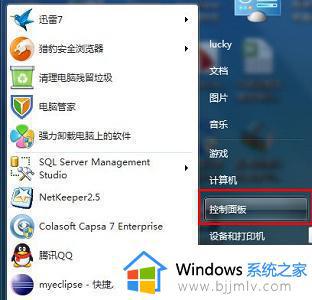
2、点击是终于要和区域下的“更改显示语言”
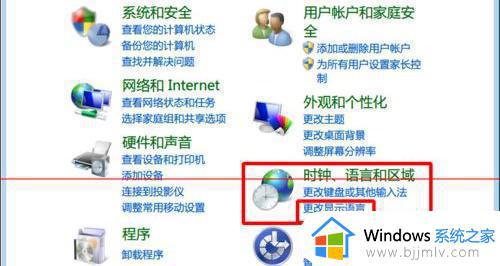
3、然后在图示位置选择显示语言。
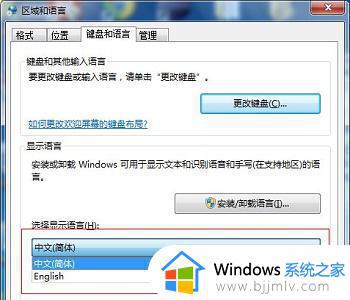
4、如果其中没有我们需要的语言,可以回到控制面板,选择“系统和安全”
4、如果其中没有我们需要的语言,可以回到控制面板,选择“系统和安全”
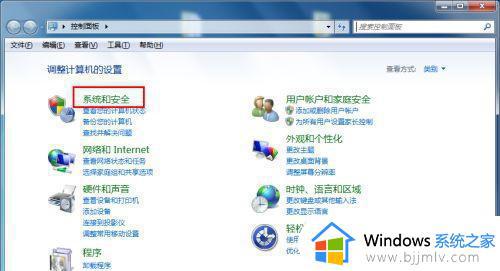
5、找到“windows update”
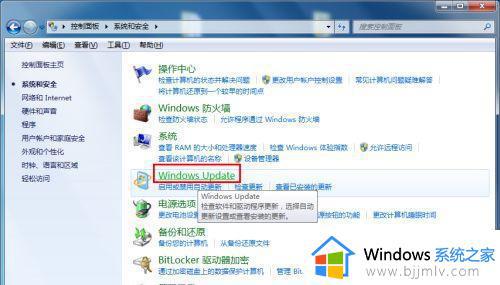
6、点击图示位置的可选更新。
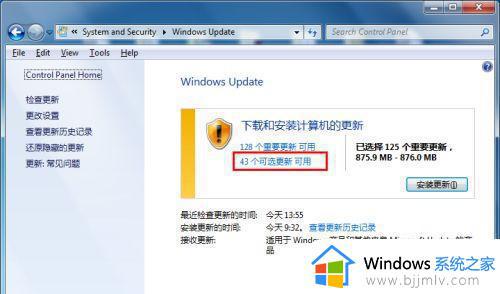
7、在图示位置找到想要的对应语言包下载即可。
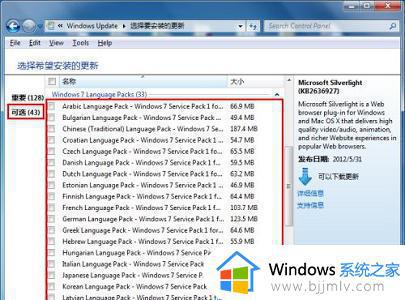
以上全部内容就是小编带给大家的win7更改系统语言设置方法详细内容分享啦,小伙伴们如果你们有需要的话可以跟着小编的内容进行操作,希望本文对你有帮助。